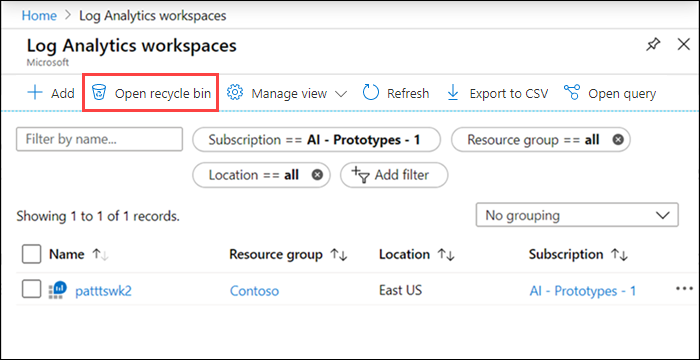Odstranění a obnovení pracovního prostoru služby Azure Log Analytics
Tento článek vysvětluje koncept obnovitelného odstranění pracovního prostoru Služby Azure Log Analytics a způsob obnovení odstraněného pracovního prostoru ve stavu obnovitelného odstranění. Vysvětluje také, jak odstranit pracovní prostor trvale místo odstranění do stavu obnovitelného odstranění.
Požadována oprávnění
- Pokud chcete pracovní prostor služby Log Analytics odstranit do stavu obnovitelného odstranění nebo trvale, potřebujete
microsoft.operationalinsights/workspaces/deleteoprávnění k pracovnímu prostoru, jak poskytuje například integrovaná role Přispěvatel Log Analytics. - Pokud chcete obnovit pracovní prostor služby Log Analytics ve stavu obnovitelného odstranění, potřebujete
Microsoft.OperationalInsights/workspaces/writeoprávnění k pracovnímu prostoru, který poskytuje například předdefinovaná role přispěvatele Log Analytics.
Důležité informace o odstranění pracovního prostoru
Když odstraníte pracovní prostor služby Log Analytics do stavu obnovitelného odstranění, provede se operace obnovitelného odstranění, která umožní obnovení pracovního prostoru, včetně dat a připojených agentů, do 14 dnů. K tomuto procesu dochází bez ohledu na to, zda bylo odstranění náhodné nebo úmyslné.
Po období obnovitelného odstranění se prostředek pracovního prostoru a jeho data nedají obnovit a zařadí se do fronty pro úplné vymazání do 30 dnů. Název pracovního prostoru bude uvolněn a lze jej použít k vytvoření nového pracovního prostoru.
Poznámka:
Pokud chcete přepsat chování obnovitelného odstranění a trvale odstranit pracovní prostor, postupujte podle pokynů v části Odstranit pracovní prostor trvale, ale používejte ho s opatrností, protože se nedají obnovit.
Operace obnovitelného odstranění odstraní prostředek pracovního prostoru. Všechna přidružená oprávnění uživatelů budou přerušena. Pokud byli tito uživatelé přidruženi s jinými pracovními prostory, mohou pokračovat v používání služby Log Analytics s těmito prostory.
Při odstraňování pracovního prostoru buďte opatrní, protože mohou existovat důležitá data a konfigurace, které by mohly negativně ovlivnit provoz vaší služby. Zkontrolujte, kteří agenti, která řešení a další služby Azure ukládají data do služby Log Analytics, například:
- Řešení pro správu.
- Azure Automation
- Agenti běžící na virtuálních počítačích se systémem Windows a Linux.
- Agenti běžící na počítačích se systémem Windows a Linux ve vašem prostředí.
- System Center Operations Manager.
Odstranění pracovního prostoru do stavu obnovitelného odstranění
Operace odstranění pracovního prostoru odstraní prostředek Azure Resource Manager pracovního prostoru. Jeho konfigurace a data se uchovávají po dobu 14 dnů, i když to bude vypadat, že byl pracovní prostor odstraněn. Všichni agenti a skupiny pro správu nástroje System Center Operations Manager nakonfigurované tak, aby se v pracovním prostoru hlásily, zůstanou během období obnovitelného odstranění v osamoceném stavu. Služba poskytuje mechanismus pro obnovení odstraněného pracovního prostoru, včetně jeho dat a připojených prostředků, v podstatě vrácení odstranění zpět.
Poznámka:
Nainstalovaná řešení a propojené služby, jako je váš účet Azure Automation, se v době odstranění trvale odeberou z pracovního prostoru a není možné je obnovit. Tyto prostředky je třeba po operaci obnovení nakonfigurovat znovu, aby se pro pracovní prostor obnovil dříve nastavený stav. Data související s těmito řešeními zůstávají v pracovním prostoru po dobu obnovitelného odstranění a je možné je obnovit.
Přihlaste se k portálu Azure.
Na webu Azure Portal vyberte Všechny služby. V seznamu prostředků zadejte Log Analytics. Seznam se průběžně filtruje podle zadávaného textu. Vyberte možnost Pracovní prostory služby Log Analytics.
Na seznamu pracovních prostorů Log Analytics vyberte pracovní prostor. Vyberte Odstranit.
Zobrazí se potvrzovací stránka uvádějící příjem dat do pracovního prostoru za poslední týden.
Zadejte název pracovního prostoru, který chcete potvrdit, a pak vyberte Odstranit.
Obnovení pracovního prostoru ve stavu obnovitelného odstranění
Když pracovní prostor služby Log Analytics odstraníte omylem nebo záměrně, umístí pracovní prostor do stavu obnovitelného odstranění a znepřístupní ho. Název odstraněného pracovního prostoru se zachová během období obnovitelného odstranění a nedá se použít k vytvoření nového pracovního prostoru. Po období obnovitelného odstranění je pracovní prostor neobnovitelný, data se trvale vymažou a název lze použít v novém pracovním prostoru.
Pracovní prostor můžete obnovit během období obnovitelného odstranění, a to včetně dat, konfigurace a připojených agentů. Obnovení pracovního prostoru se provádí tak, že se pracovní prostor služby Log Analytics vytvoří znovu s podrobnostmi odstraněného pracovního prostoru, včetně:
- ID předplatného
- Název skupiny prostředků
- Název pracovního prostoru
- Oblast
Důležité
Pokud byl pracovní prostor odstraněn jako součást operace odstranění skupiny prostředků, musíte nejprve skupinu prostředků znovu vytvořit.
Pracovní prostor a všechna jeho data se po operaci obnovení vrátí zpět. Řešení a propojené služby se ale při odstranění do stavu obnovitelného odstranění trvale odebraly z pracovního prostoru. Tyto prostředky je třeba znovu nakonfigurovat tak, aby pracovní prostor byl ve dříve nakonfigurovaném stavu. Po obnovení pracovního prostoru nemusí být některá data k dispozici pro dotaz, dokud se přidružená řešení nepřeinstalují a jejich schémata se přidají do pracovního prostoru.
Přihlaste se k portálu Azure.
Na webu Azure Portal vyberte Všechny služby. V seznamu prostředků zadejte Log Analytics. Seznam se průběžně filtruje podle zadávaného textu. Vyberte možnost Pracovní prostory služby Log Analytics. Zobrazí se seznam pracovních prostorů, které máte ve vybraném oboru.
Výběrem možnosti Otevřít koš v nabídce vlevo nahoře otevřete stránku s pracovními prostory ve stavu obnovitelného odstranění, které je možné obnovit.
Vyberte požadovaný pracovní prostor. Pak zvolením možnosti Obnovit pracovní prostor obnovte.
Trvalé odstranění pracovního prostoru
Metoda obnovitelného odstranění se nemusí vejít do některých scénářů, jako je vývoj a testování, kdy potřebujete opakovat nasazení se stejným názvem nastavení a pracovního prostoru. V takových případech můžete trvale odstranit pracovní prostor a "přepsat" dobu čekání obnovitelného odstranění výběrem možnosti Odstranit pracovní prostor trvale na webu Azure Portal nebo pomocí force parametru v programových voláních. Operace odstranění trvalého pracovního prostoru uvolní název pracovního prostoru a můžete vytvořit nový pracovní prostor se stejným názvem.
Důležité
- Trvalé odstranění pracovního prostoru by se mělo provádět opatrně, protože se nedá obnovit.
- Pokud je pracovní prostor ve stavu obnovitelného odstranění, musíte nejprve pracovní prostor obnovit a trvale ho odstranit.
Trvalé odstranění pracovního prostoru pomocí webu Azure Portal:
Přihlaste se k portálu Azure.
Na webu Azure Portal vyberte Všechny služby. V seznamu prostředků zadejte Log Analytics. Seznam se průběžně filtruje podle zadávaného textu. Vyberte možnost Pracovní prostory služby Log Analytics.
Na seznamu pracovních prostorů Log Analytics vyberte pracovní prostor. Vyberte Odstranit.
Zobrazí se potvrzovací stránka uvádějící příjem dat do pracovního prostoru za poslední týden.
Zaškrtněte políčko Odstranit pracovní prostor trvale.
Zadejte název pracovního prostoru, který chcete potvrdit, a pak vyberte Odstranit.
Řešení problému
Při řešení problémů s odstraněním nebo obnovením pracovního prostoru služby Log Analytics použijte následující část.
Nevím, jestli je možné obnovit pracovní prostor, který jsem odstranil
Pokud si nejste jistí, jestli je odstraněný pracovní prostor ve stavu obnovitelného odstranění a dá se obnovit, vyberte na webu Azure Portal na stránce Pracovních prostorů služby Log Analytics možnost Otevřít koš, abyste zobrazili seznam obnovitelně odstraněných pracovních prostorů na předplatné. Trvale odstraněné pracovní prostory v seznamu nejsou zahrnuty.
Vyřešte chybovou zprávu Název tohoto pracovního prostoru, který se už používá, nebo konflikt.
Pokud se při vytváření pracovního prostoru zobrazí jedna z těchto chybových zpráv, může to být z následujících důvodů:
Název pracovního prostoru není k dispozici, protože ho používá někdo ve vaší organizaci nebo jiný zákazník.
Pracovní prostor byl během posledních 14 dnů odstraněn a jeho název byl rezervovaný na období obnovitelného odstranění. Pokud chcete problém vyřešit, postupujte takto:
- Obnovte pracovní prostor ve stavu obnovitelného odstranění, který umožňuje trvale odstranit.
- Trvale odstraňte pracovní prostor, který jste obnovili. Když pracovní prostor odstraníte trvale, jeho název už není rezervovaný.
- Vytvořte nový pracovní prostor pomocí stejného názvu pracovního prostoru.
Po úspěšném volání příkazem delete na back-endu můžete pracovní prostor obnovit a dokončit operaci trvalého odstranění pomocí některé z metod navrhovaných dříve.
Při odstraňování pracovního prostoru dostávám kód odpovědi 204 s informací o tom, že prostředek nebyl nalezen
Pokud při odstraňování pracovního prostoru získáte kód odpovědi 204 s chybou „Prostředek se nenašel“, mohlo dojít k opakovaným operacím po sobě jdoucích opakování. Kód 204 je prázdná odpověď, což obvykle znamená, že prostředek neexistuje, takže bylo odstranění dokončeno, aniž by k něčemu došlo.
Při pokusu o obnovení pracovního prostoru se zobrazuje kód chyby 404
Pokud jste odstranili skupinu prostředků a pracovní prostor byl zahrnutý, můžete odstraněný pracovní prostor zobrazit na stránce Otevřít koš na webu Azure Portal. Operace obnovení selže s kódem chyby 404, protože skupina prostředků neexistuje. Znovu vytvořte skupinu prostředků a zkuste obnovení zopakovat.
Další kroky
Pokud potřebujete vytvořit nový pracovní prostor služby Log Analytics, přečtěte si téma Vytvoření pracovního prostoru služby Log Analytics.